- 1WIFI渗透
- 2UnityAI——个体AI角色的操控行为脚本_unity character.ai
- 3微软的ML.Net框架增加了TensorFlow评分
- 4“知识图谱+”系列:知识图谱+图神经网络_基于图神经网 络 gnn 被广泛用于知识图谱的图嵌入学习建模,其通过多层聚合方式可
- 5如何构建高效运转的营销技术栈(上):客户旅程与营销工具_定制化的客户旅程
- 6C++结构体之统计最高最低分_题目描述 输入学生的姓名和成绩,统计出最高分的学生和最低分的学生。 输入 输入5
- 7Java快速入门之基本语法_java字符型c=65 system.out.println(c++);
- 8尴尬的面试现场:说说你们系统有多大QPS?系统到底怎么抗住高并发的?_面试题:性能测试最大压到多少qps
- 9asp导出word中文乱码_字幕转换纯文字, srt转txt/word
- 10python数据分析与挖掘实战(五)_csdn数据实战
冰蝎3.0使用方法与密码修改及对应java环境安装_冰蝎密码
赞
踩
参考文章:https://blog.csdn.net/qq_41874930/article/details/107916317
https://www.cnblogs.com/IT-Ramon/p/12017387.html
一、java环境安装
下载地址:https://www.oracle.com/technetwork/java/javase/downloads/jdk8-downloads-2133151.html
下图为修改jdk安装路径

安装完成后会再弹出安装一个jre,同样可以修改目录,这里忘记截图了。下图为我的目录。
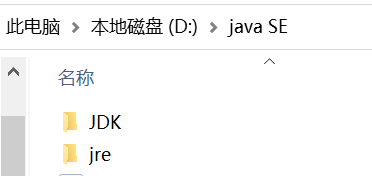
打开高级系统设置的环境变量

修改系统变量 ##切记是系统变量,我第一次就改成了用户变量##
变量名:JAVA_HOME
变量值:(就是你的JDK安装路径,例如我的:D:\java SE\JDK)

变量名:CLASSPATH
变量值:.;%JAVA_HOME%\lib\dt.jar;%JAVA_HOME%\lib\tools.jar;

变量名:Path
变量值:;%JAVA_HOME%\bin;%JAVA_HOME%\jre\bin

cmd里输入javac,出现下图,则说明安装成功

二、冰蝎使用
打开windows虚拟机,我使用的是win7,安装phpstudy。
首先在phpstudy的www目录下修改index.html文件如下
<!-- index.html代码 -->
<html>
<head>
<meta charset="utf-8">
<title>Upload</title>
</head>
<body>
<!-- 下面表单表示将接收到底文件传给upload_file.php去处理 -->
<form action="upload_file.php" method="post" enctype="multipart/form-data">
<label for="file">文件名:</label>
<input type="file" name="file" id="file"><br>
<input type="submit" name="submit" value="提交">
</form>
</body>
</html>
新增upload_file.php文件,内容如下
// upload_file.php
<?php
if ($_FILES["file"]["error"] > 0)
{
echo "错误:" . $_FILES["file"]["error"] . "<br>";
}
else
{
echo "上传文件名: " . $_FILES["file"]["name"] . "<br>";
echo "文件类型: " . $_FILES["file"]["type"] . "<br>";
echo "文件大小: " . ($_FILES["file"]["size"] / 1024) . " kB<br>";
echo "文件临时存储的位置: " . $_FILES["file"]["tmp_name"];
}
move_uploaded_file($_FILES["file"]["tmp_name"], "upload/" . $_FILES["file"]["name"]);
echo "文件存储在: " . "upload/" . $_FILES["file"]["name"] //文件会被上传到当前目录下的upload文件夹中
?>
并且新建文件夹为upload



访问网页上传server文件夹中的shell.php


打开冰蝎,右键新增,输入url及密码 //默认密码为rebeyond//
但是连接时报错

不知道怎么解决,换win10重新尝试


成功
三、默认密码
打开shell.php可以看到

只要将想修改的密码32位md5的前16位替换掉就可以。



